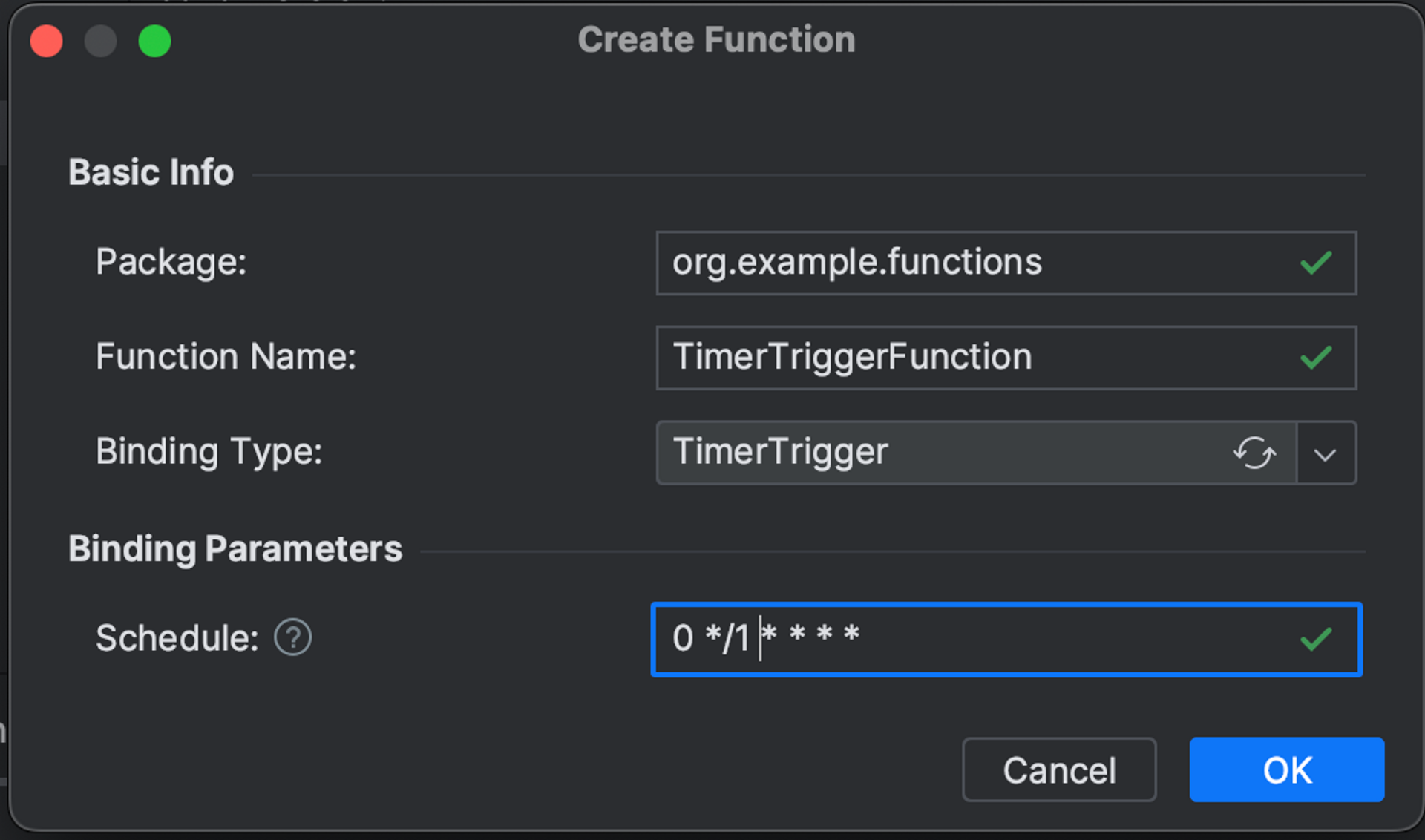Java 및 Gradle을 사용하여 함수를 만들고 Azure에 게시
- Azure CLI를 사용해 터미널에 코드를 입력한다.
$ git clone https://github.com/Azure-Samples/azure-functions-samples-java.git깃에서 코드를 클론한다.
$ cd azure-functions-samples-java/디렉터리 이동
$ vi build.gradle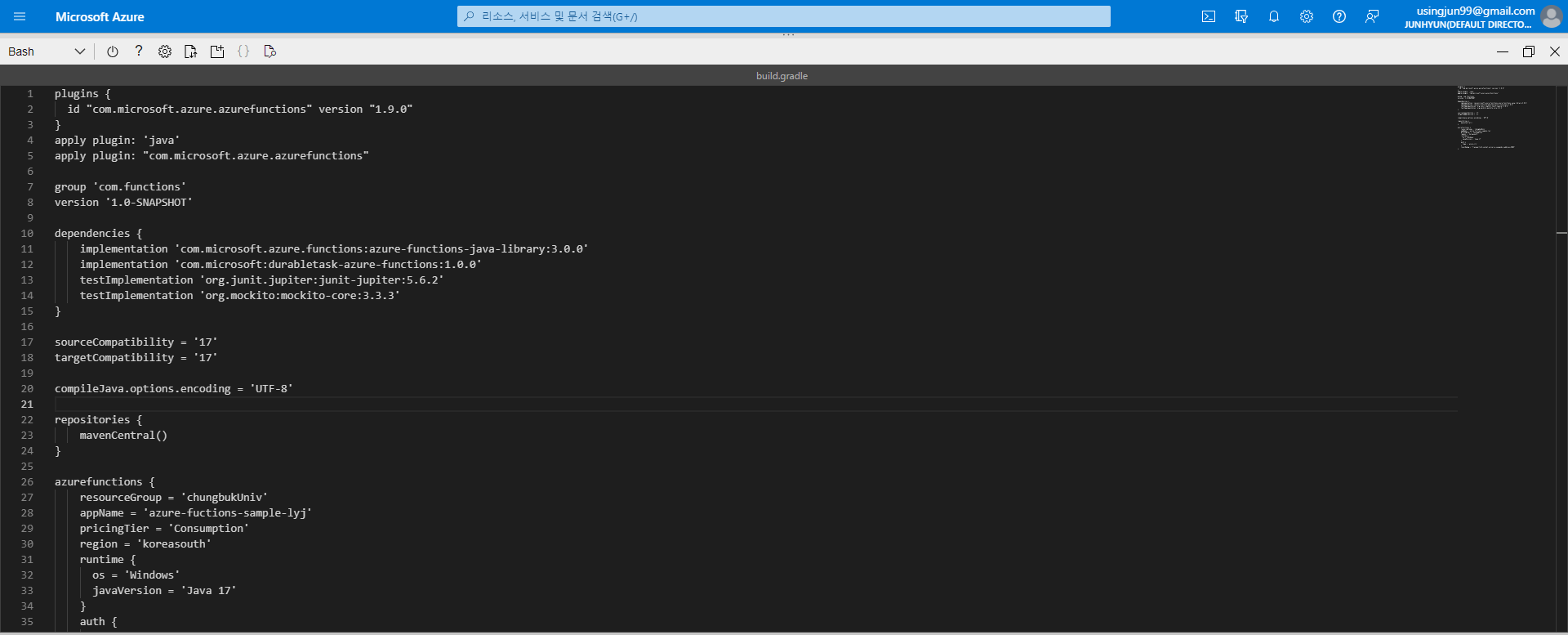 실행이 안된다면
실행이 안된다면
$ chmod 777 gradlewgradlew 파일 권한 변경
$ ./gradlew clean jar --info$ cd src/main/java/com/functionssrc/main/java/com/functions에서 Function.java와 TimerTriggerFunction.java를 제외하고 모두 지운다.
$ code gradle/wrapper/gradle-wrapper.properties
distributionBase=GRADLE_USER_HOME
distributionPath=wrapper/dists
distributionUrl=https\://services.gradle.org/distributions/gradle-8.2.1-bin.zip
zipStoreBase=GRADLE_USER_HOME
zipStorePath=wrapper/dists
위와 같이 수정한다.
$ gradle azureFunctionsRun$ gradle azureFunctionsDeploy빌드가 완료되면 Azure Function이 생성된다.
IntelliJ를 사용하여 Azure에서 첫 번째 Java 함수 만들기
-
플러그인 설치
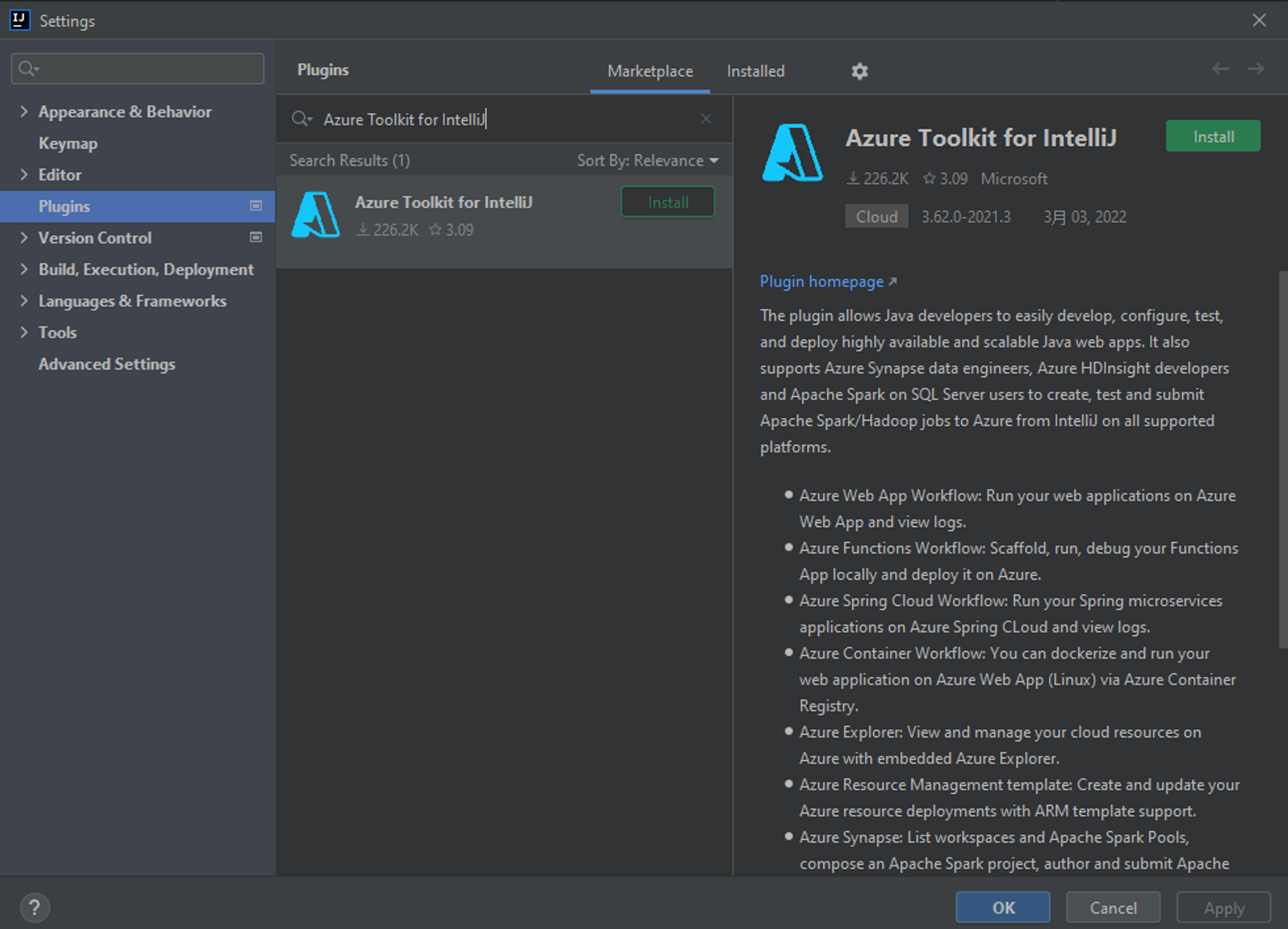
-
로그인(azure 로그인)
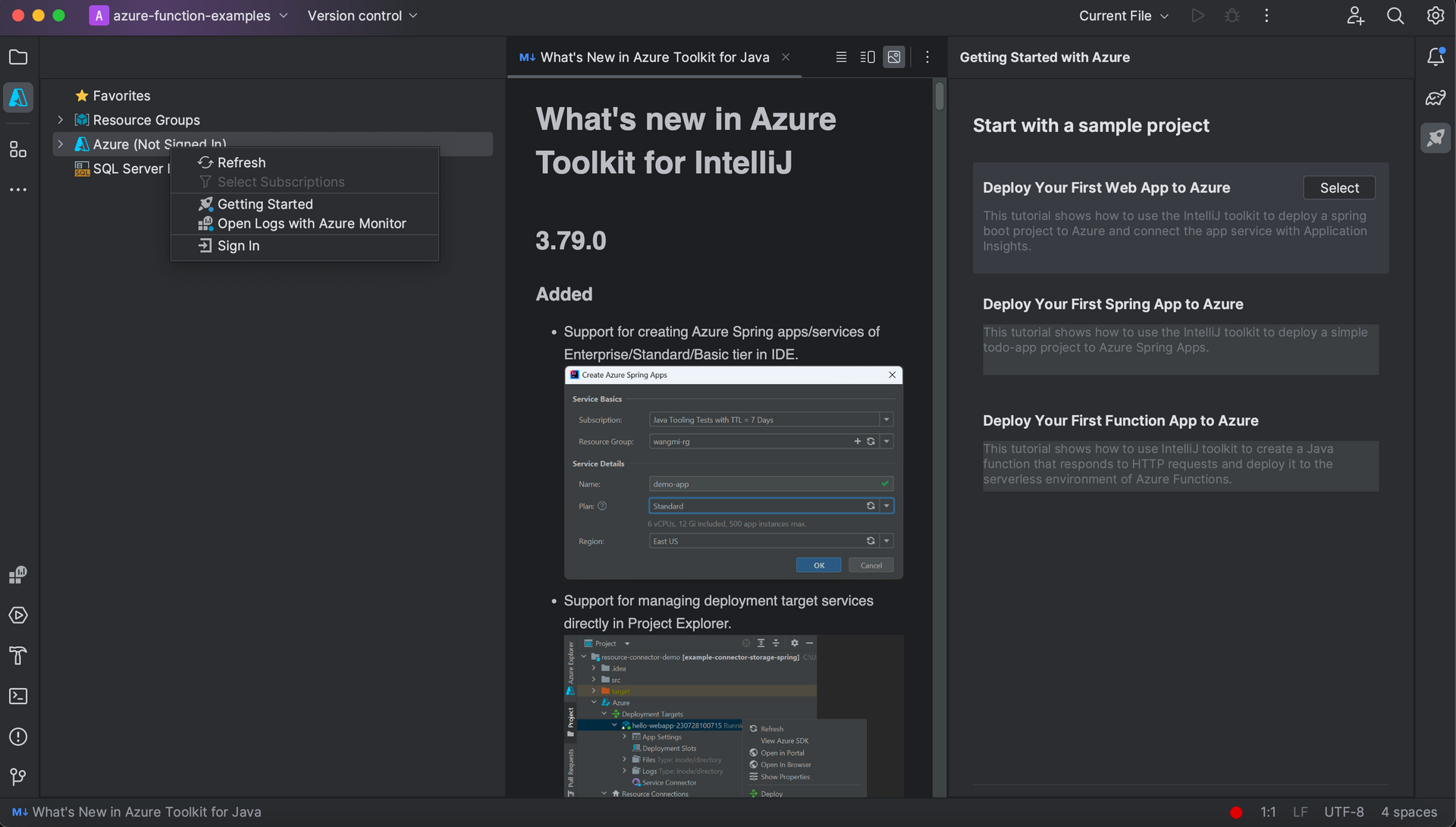
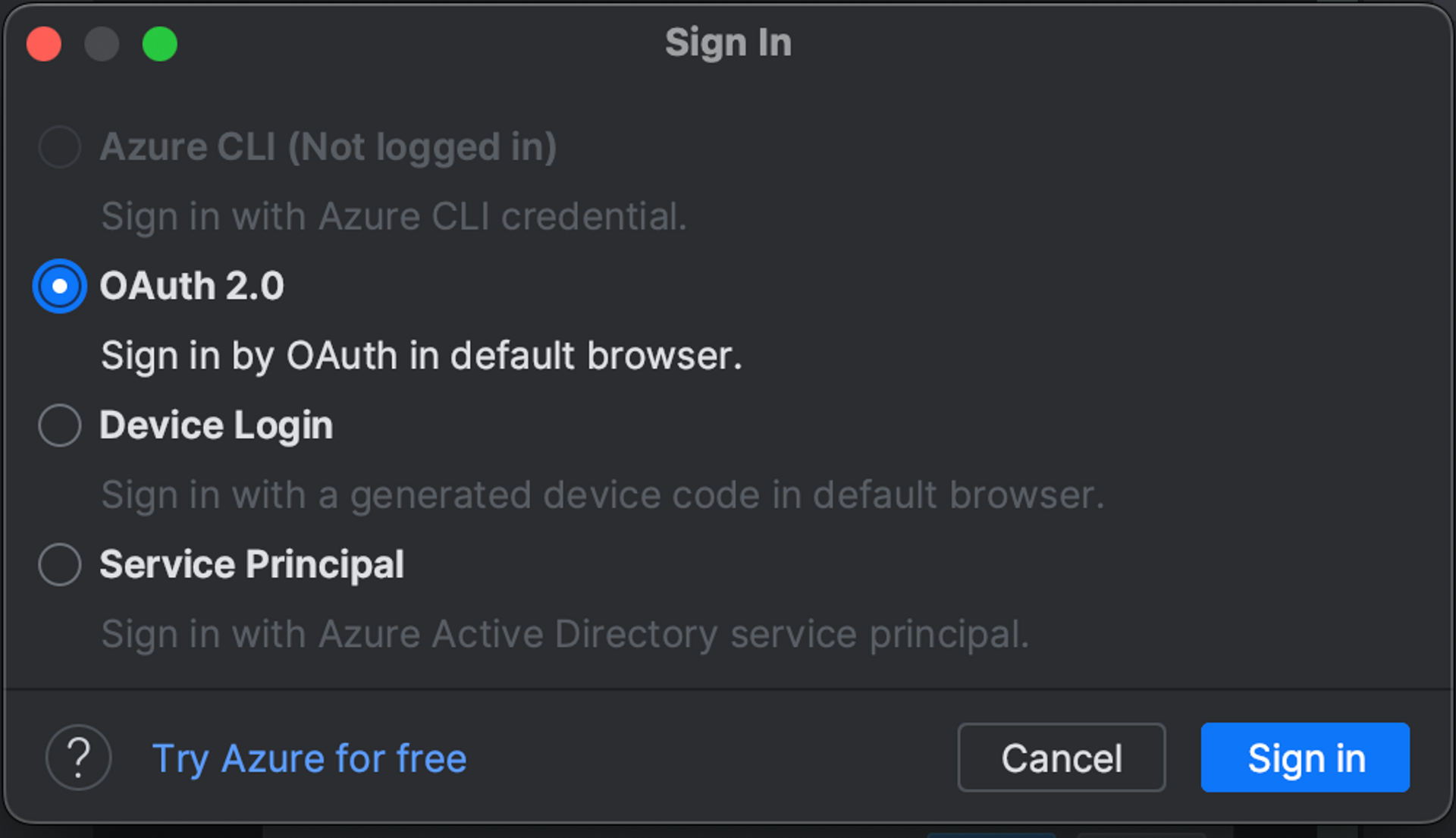
-
로컬 프로젝트 만들기
- IntelliJ IDEA의 시작 대화 상자를 열고 새 프로젝트를 선택하여 새 프로젝트 마법사를 연 다음 Azure Functions를 선택합니다.
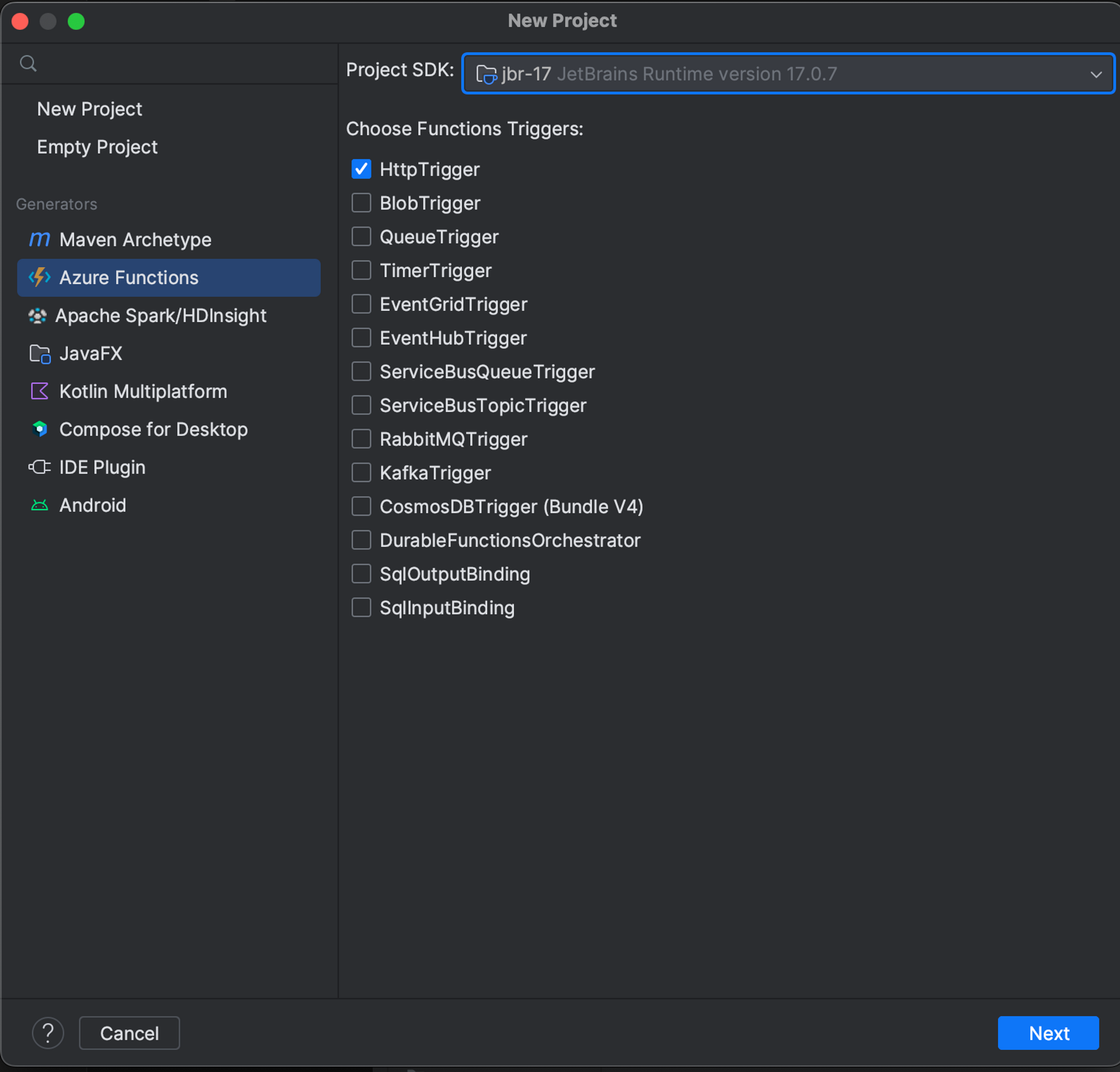
2.HTTP 트리거를 선택한 후 다음을 클릭하고 마법사를 따라 다음 페이지의 모든 구성을 살펴봅니다. 프로젝트 위치를 확인한 다음 마침을 클릭합니다. 그러면 Intellij IDEA가 새 프로젝트를 엽니다.(gradle)
- 로컬로 프로젝트 실행
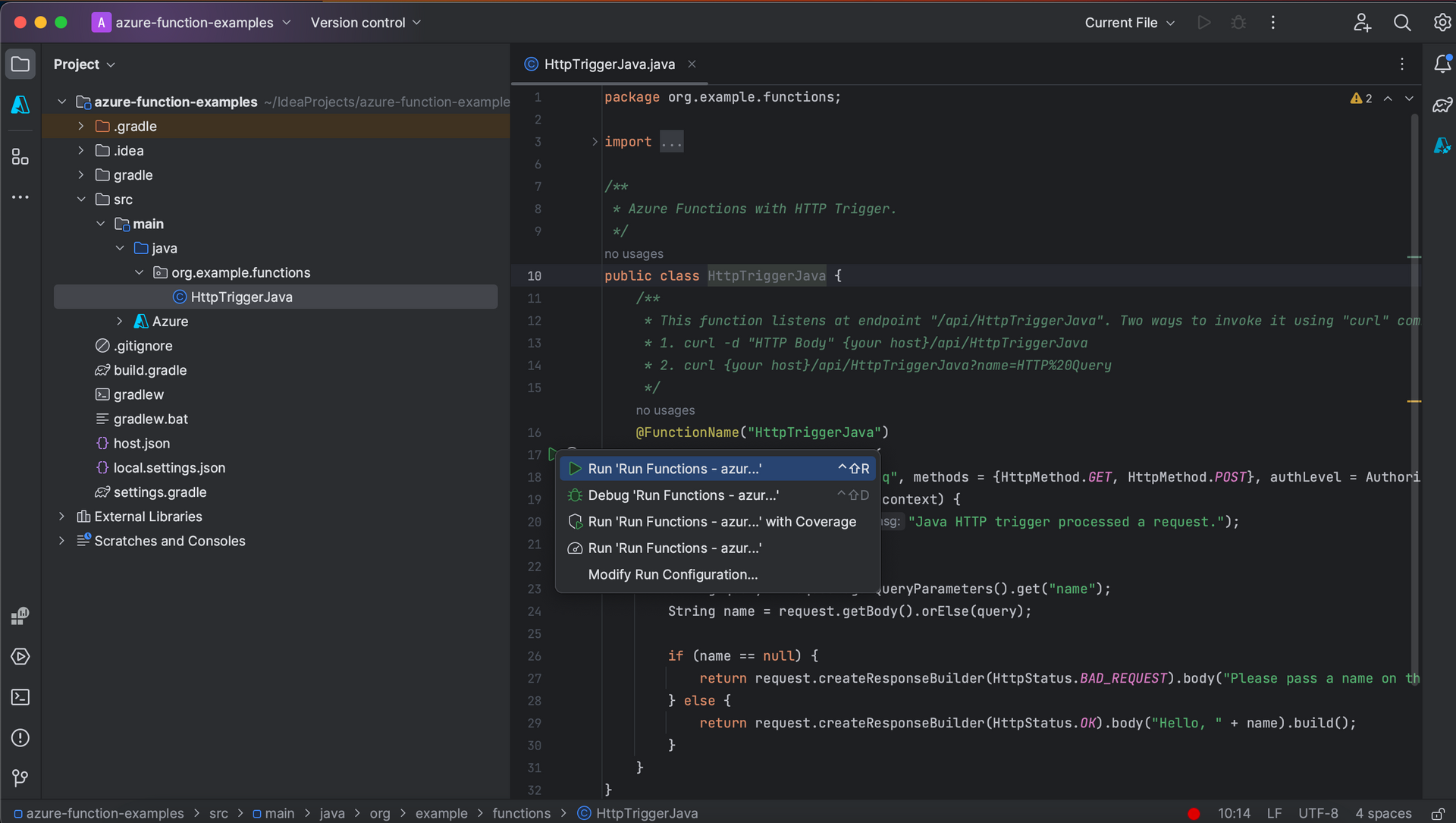
- http://localhost:7071/api/HttpExample?name=Azure와 같은 브라우저에서 표시된 엔드포인트에 액세스하여 함수를 시도할 수 있습니다.
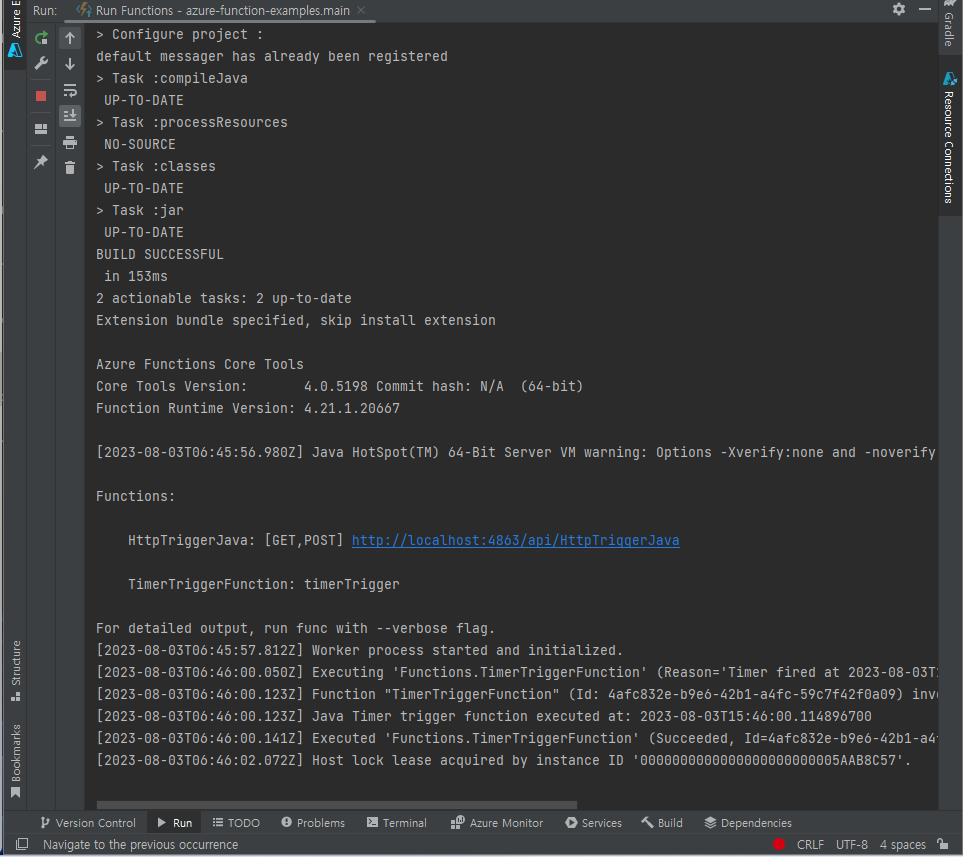
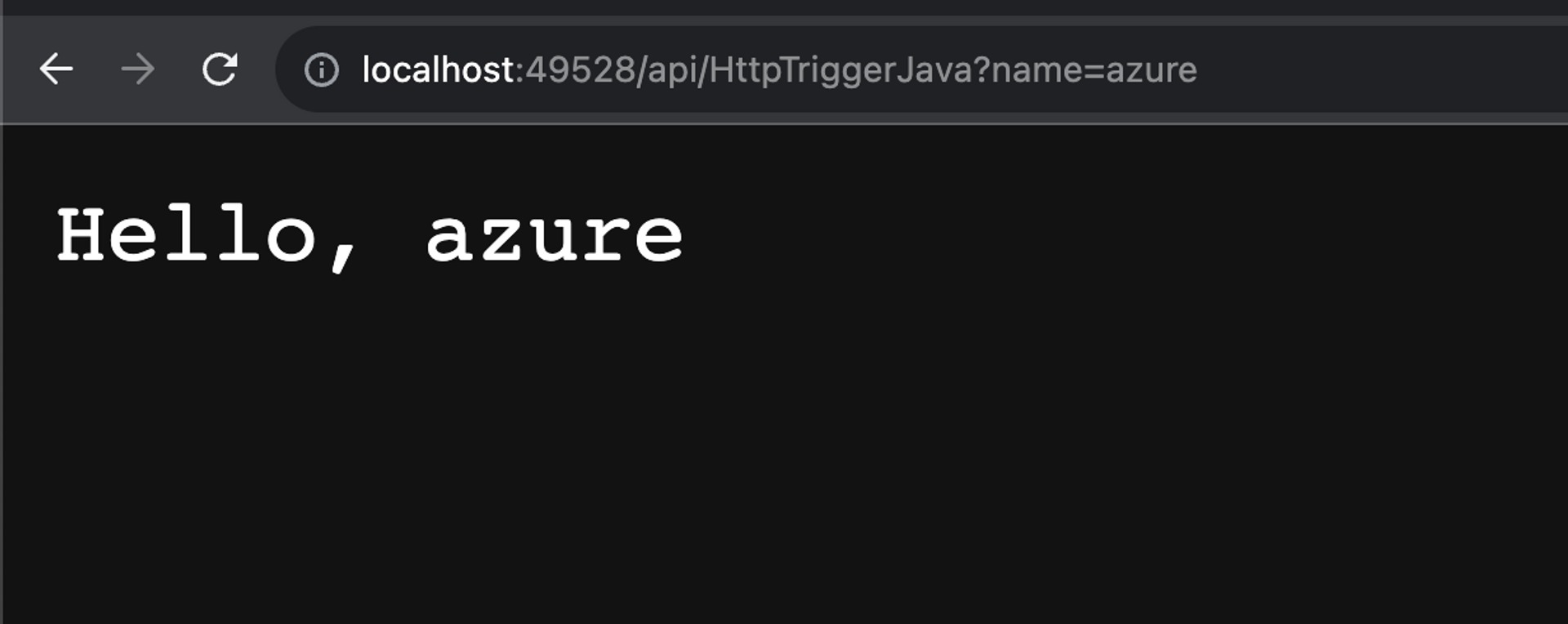
- Azure에 프로젝트 배포
1.IntelliJ 프로젝트 탐색기에서 프로젝트를 마우스 오른쪽 단추로 클릭하고 Azure -> Azure Functions에 배포를 선택합니다.
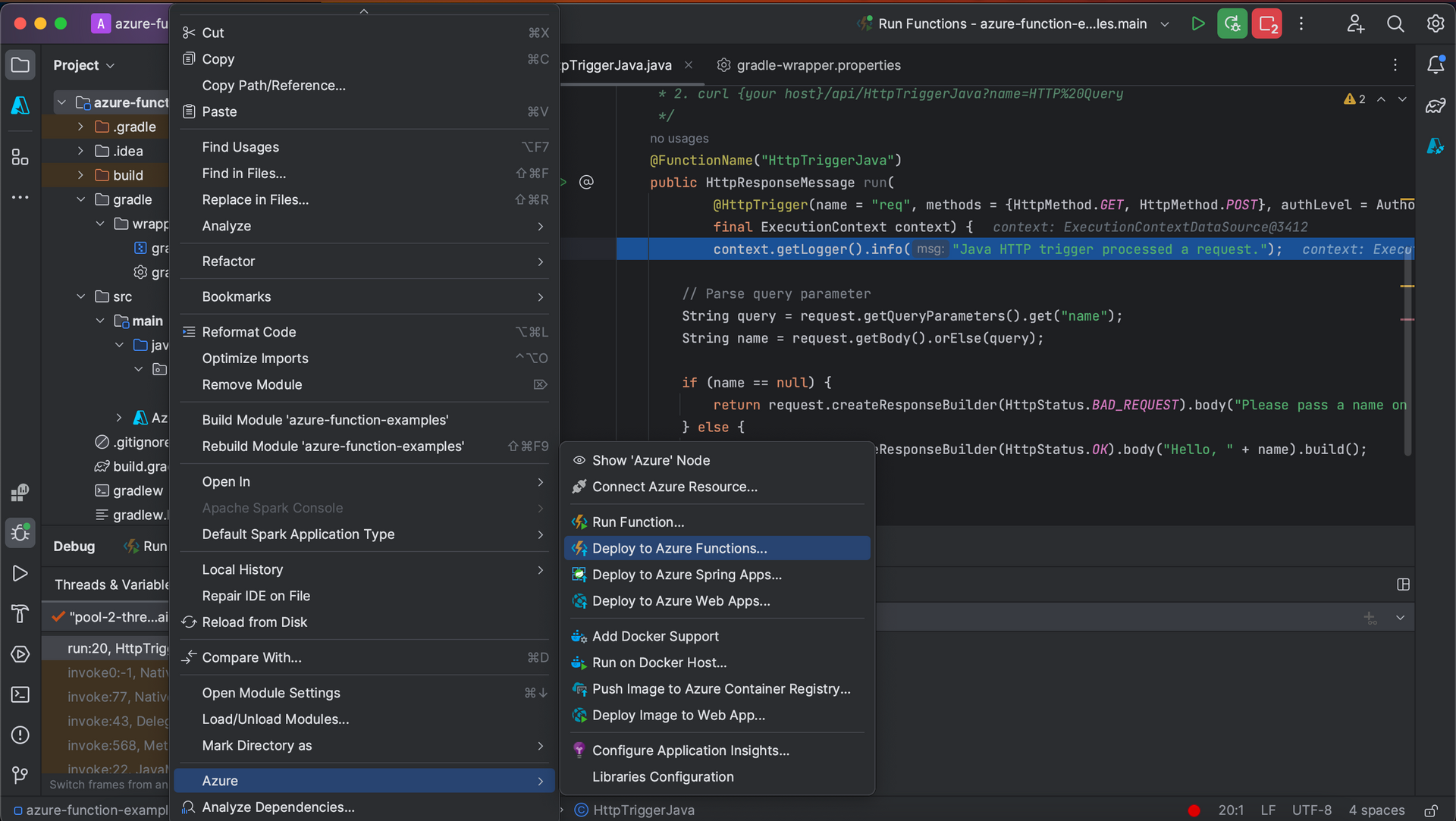
- 자신의 function 선택하고 run
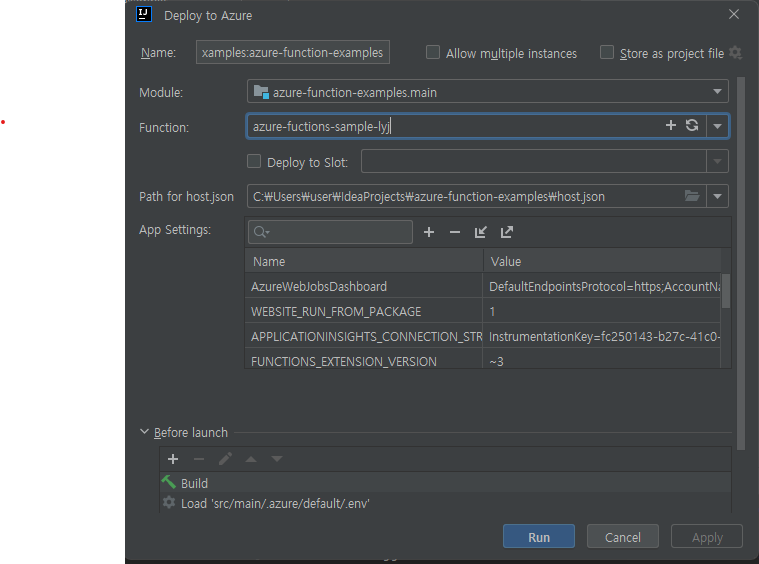
- IDEA에서 함수 앱 관리
1.함수 앱을 클릭하면 모든 함수 앱이 나열됩니다.
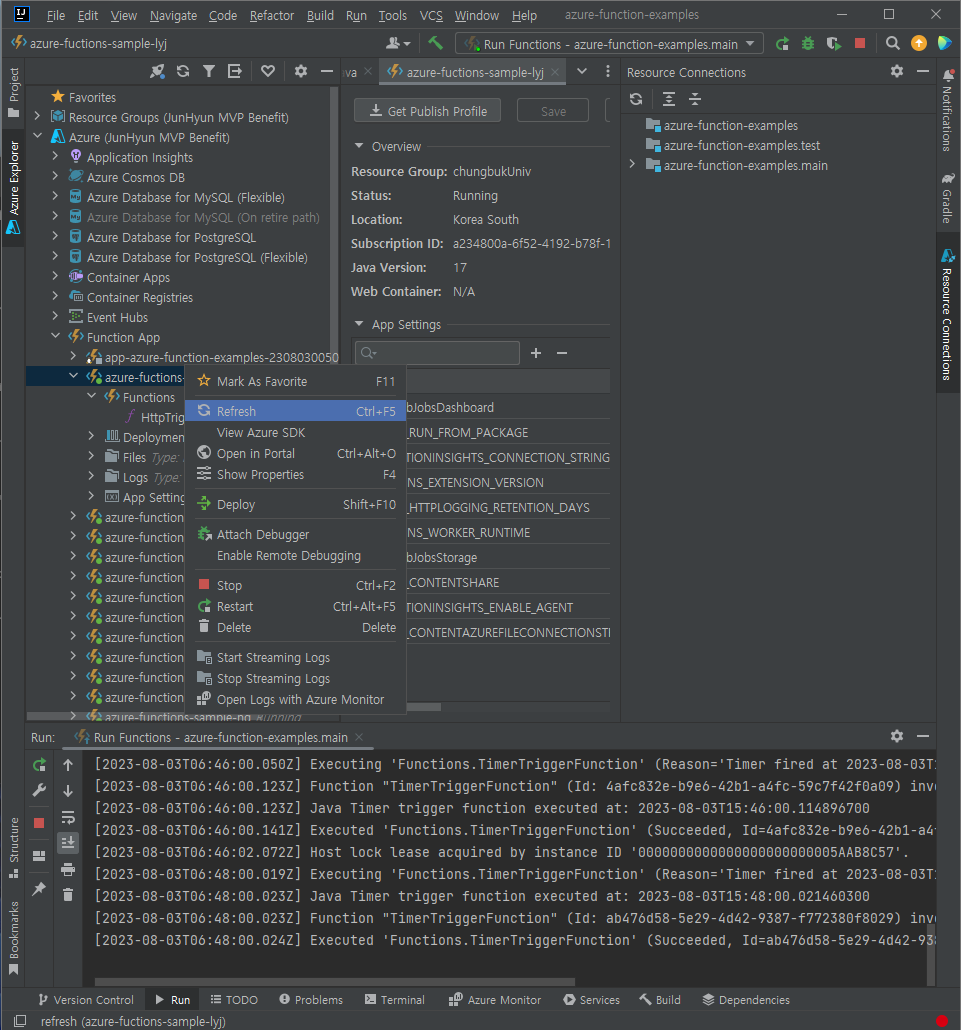
- HttpTrigger-Java 함수 앱을 마우스 오른쪽 단추로 클릭한 다음 브라우저에서 함수 트리거를 선택합니다. 브라우저가 트리거 URL로 열리는 것을 볼 수 있습니다.
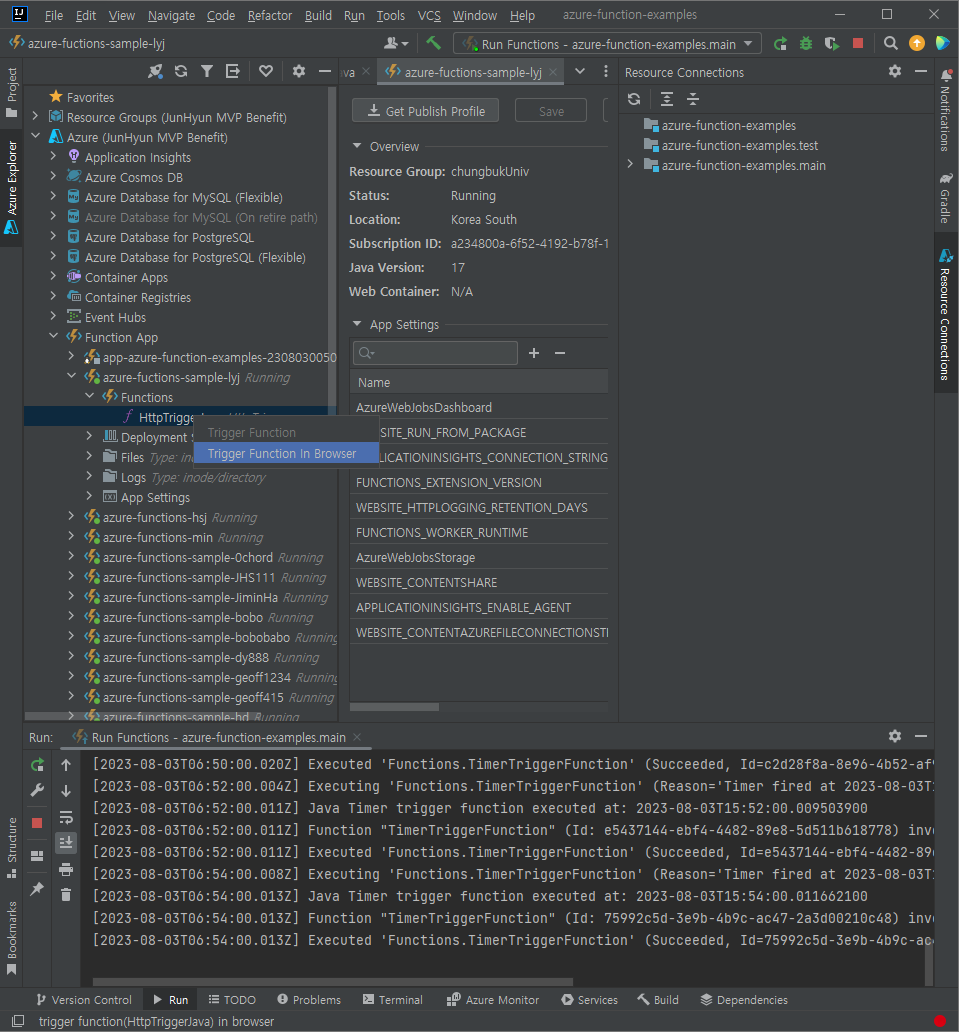
- 프로젝트에 함수 추가
- org.example.functions 패키지를 마우스 오른쪽 단추로 클릭하고 새로 만들기-> Azure 함수 클래스를 선택합니다.
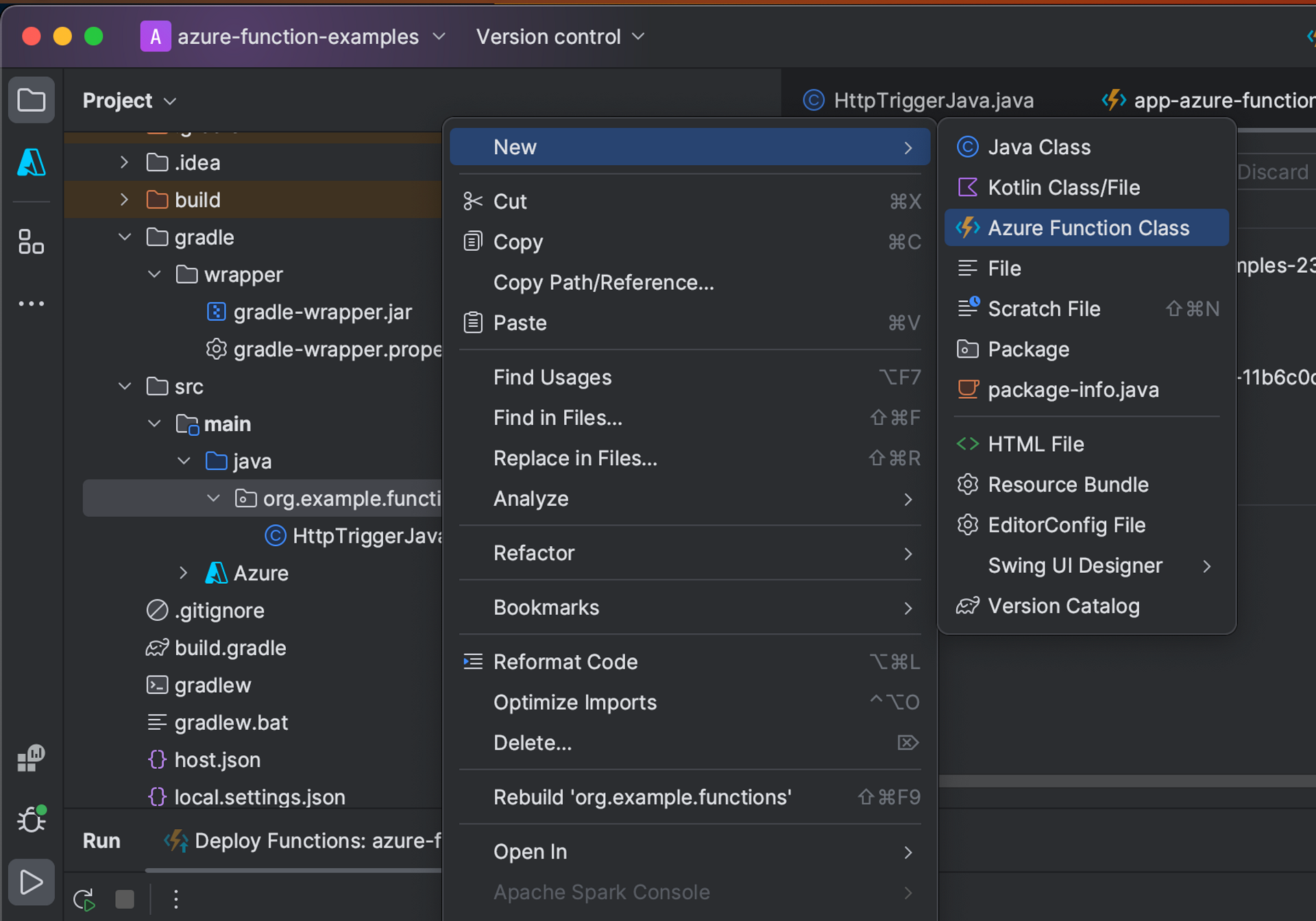
2.클래스 이름 TimerTriggerFunction를 입력하고 함수 클래스 만들기 마법사에서 TimerTrigger를 선택한 다음 확인을 클릭하여 만듭니다. 이런 식으로 원하는 대로 새 함수를 만들 수 있습니다.